La videosorveglianza, spesso associata al furto di banche e al 7-11s, non è solo per i rivenditori. Grazie a app poco costose come iCam, chiunque abbia un computer e uno smartphone può impostare la propria videosorveglianza con poco sforzo e senza spendere troppo.
Quando sei in vacanza, in viaggio per lavoro o quando vuoi configurare baby monitoring, iCam fornisce gli strumenti per trasformare la webcam del tuo computer (o una telecamera IP) in una telecamera di sorveglianza che puoi monitorare da remoto con il tuo smartphone o tablet.
Spendi $ 5 in totale e accedi a funzioni come motion detection, monitoraggio di più telecamere, streaming audio e persino controllo di brandeggio orizzontale per telecamere IP selezionate (di seguito puoi trovare ulteriori informazioni).
Per iniziare, guarda la guida video o segui le istruzioni di seguito.

Passaggio 1: configura iCam sul tuo computer
Vai a //skjm.com/icam/support.php e scarica iCamSource per Mac o PC. Una volta installato, avvia il programma e seleziona la tua webcam dall'elenco a discesa accanto a Sorgente video. Quindi, crea un nome utente e una password sicuri. Usane uno che ricorderai, ma assicurati che sia sicuro in modo che nessuno, specialmente gli amici e la famiglia, possa decifrarlo.
Infine, fai clic su Avvia. Se iCam ti chiede, dagli accesso tramite il tuo firewall. Ripeti questa installazione per ogni computer con una webcam che desideri utilizzare per la sorveglianza.
Se si desiderano più telecamere per la sorveglianza senza la maggior parte di un laptop o un computer desktop, considerare l'acquisto di una webcam IP (consultare le raccomandazioni di iCam). Si tratta di webcam standalone in grado di connettersi al Wi-Fi per lo streaming alla sorveglianza e possono essere panoramiche e inclinate utilizzando il telefono o il tablet. Ecco le istruzioni di installazione per l'utilizzo di una telecamera IP con iCam.
Passaggio 2: Installa iCam sul tuo dispositivo Android o iOS
Con le tue telecamere installate, sei pronto per iniziare a visualizzare in remoto la sorveglianza con il tuo dispositivo mobile. Per iniziare, scarica l'app per Android (collegamento Play Store) o iOS (link App Store).
Quando avvii l'app iCam per la prima volta, ti verrà chiesto se desideri ricevere notifiche push quando rileva un movimento. Abilita o disabilita le notifiche in base alle tue preferenze. Il mio consiglio è di iniziare abilitando le notifiche di movimento, disabilitandole solo se ti rendi conto che non è necessario o che i pop-up vengono troppo spesso
Quindi, accedi con il nome utente e la password che hai scelto nel passaggio 1 e vedrai le telecamere di sorveglianza apparire sullo schermo.
Notare che:
- Affinché questa configurazione funzioni, i computer che utilizzi come telecamere di sorveglianza devono rimanere attivi e connessi a Internet.
- Poiché le istantanee che iCam registra quando rileva il movimento vengono tenute sul computer che le vede, non sarai in grado di accedere a quelle immagini mentre sei lontano. Per aggirare questo problema, prendere in considerazione la memorizzazione delle immagini fisse nella cartella Dropbox. Vai su iCam sul desktop, fai clic sulla scheda "Rilevamento del movimento" e fai clic su Cambia in "Cartella eventi di movimento".
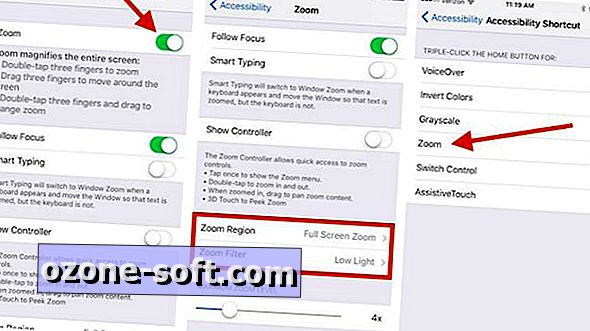




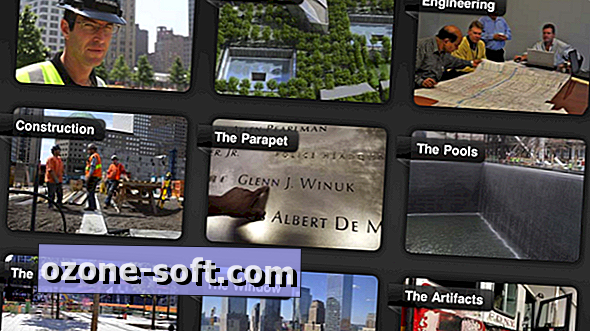




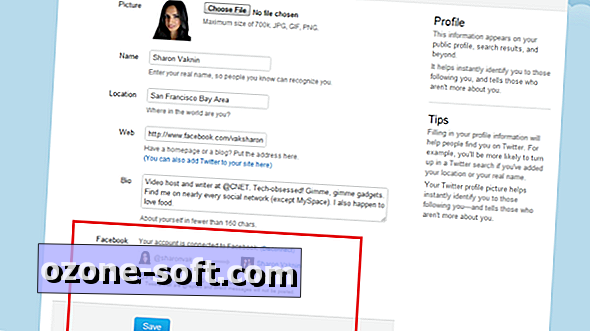


Lascia Il Tuo Commento